Remediere: Eroare Windows Outlook 80041004
Miscelaneu / / August 04, 2021
Reclame
Suita Microsoft Office este unul dintre cele mai utilizate e-mailuri și manageri de informații pe dispozitivele Windows. Deși oferă funcții și caracteristici excelente, nu este complet lipsit de erori și erori. Recent, cei mai mulți oameni raportează o eroare care a apărut atunci când încearcă să trimită sau să primească un e-mail. Eroarea arată codul de eroare Outlook 80041004, care indică faptul că eroarea poate apărea din cauza unui fel de corupție de fișier.
Eroarea Outlook este cel mai frecvent cauzată de configurarea greșită a fișierelor sau a setărilor din aplicație. În majoritatea scenariilor, astfel de probleme pot fi rezolvate cu o simplă repornire a computerului sau forțarea închiderii aplicației și repornirea aplicației din nou. Dar există multe cazuri de date corupte, profil greșit, etc. atunci puteți urma metodele de mai jos.
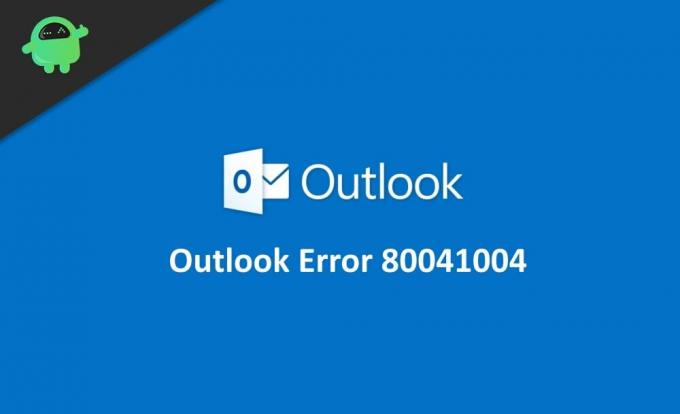
Cuprins
-
1 Remediere: Eroare Windows Outlook 80041004
- 1.1 Metoda 1: Reinstalați Outlook
- 1.2 Metoda 2: Adăugarea din nou a e-mailului la Outlook
- 1.3 Metoda 3: Crearea unui profil nou
- 2 Concluzie
Remediere: Eroare Windows Outlook 80041004
Dacă și dvs. aveți probleme cu Eroarea Windows Outlook 80041004, citiți acest articol. Deoarece aici, vom vorbi despre posibilul motiv pentru care apare o astfel de eroare. Odată cu aceasta, vom discuta câteva metode eficiente pentru a remedia eroarea.
Reclame
Uneori, eroarea Windows Outlook s-ar putea datora și unei actualizări Windows în așteptare. Deci, asigurați-vă că ați instalat toate actualizările necesare furnizate de Windows pentru versiunea dvs. particulară de Windows.
Metoda 1: Reinstalați Outlook
Motivul principal din spatele erorii se datorează fișierelor de configurare Outlook corupte. Într-un astfel de caz, simpla reinstalare a programului Outlook va rezolva problema.
Deschideți panoul Windows și căutați Panoul de control. În panoul de control, derulați în jos și faceți clic pe opțiunea „dezinstalați un program”.

Reclame
Aici puteți găsi Outlook și dezinstala software-ul. După dezinstalarea cu succes, descărcați din nou Outlook din Magazinul Windows.
Deschideți programul de instalare Outlook și instalați-l urmând instrucțiunile de pe ecran.
Metoda 2: Adăugarea din nou a e-mailului la Outlook
După cum sa menționat anterior, eroarea de perspectivă 80041004 se poate datora unui fel de corupție de fișiere locale. Cu toate acestea, în majoritatea cazurilor, datele temporare au fost corupte. Astfel de erori provoacă, de asemenea, probleme în sincronizarea Outlook.
Cu toate acestea, pur și simplu ștergerea e-mailului existent și adăugarea acestuia din nou poate rezolva problema. Pentru a face acest lucru, urmați pașii menționați mai jos și fixați eroarea de perspectivă 80041004.
În primul rând deschideți fișierul Panou de control, căutând-o din bara de căutare Windows. Sau, alternativ, puteți apăsa Windows + R tastele de pe tastatură. Aceasta va deschide caseta de dialog Executare, tipul acestora Controlși apăsați tasta Bine pentru a deschide Panoul de control.

Reclame
Acum, în Panoul de control, tastați și căutați Poștă. Caseta de căutare va fi localizată în partea dreaptă sus a ferestrei. Din rezultatul căutării selectați Mail (Microsoft Outlook) opțiune.

Din promptul de configurare Outlook, faceți clic pe Conturi de e-mail buton.

Acum, în sfârșit, în fereastra conturilor de e-mail, asigurați-vă că vă aflați în e-mail filă. Apoi faceți clic pe Nou pentru a adăuga un nou cont de e-mail. Ștergeți-l pe cel existent, selectând e-mailul și făcând clic pe opțiunea Eliminare.
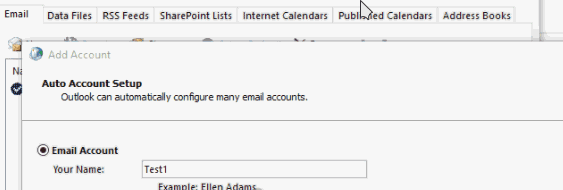
Odată ce ați apăsat butonul Nou, apoi în a doua fereastră introduceți acreditările și sunteți bine să mergeți.
Metoda 3: Crearea unui profil nou
Instrucțiunile menționate mai jos vă vor arăta cum să creați un nou profil Outlook pentru a remedia problema. Deoarece este foarte posibil ca eroarea să se datoreze profilului dvs. corupt, așa că va trebui să o remediați.
Deschideți Managerul de activități pe computerul dvs., în fila Proces, asigurați-vă că fiecare proces Outlook a fost dezactivat.
Dacă nu, selectați procesul de perspectivă și Încheiați procesul. Este esențial să creați un profil nou în Outlook după care deschideți fișierul Panou de control inca o data.
Acum, căutați din nou Poștă în Panoul de control, selectați Mail (Microsoft Outlook) opțiune din rezultatul căutării.
Se va deschide fereastra de proprietăți de e-mail, selectați profilul curent pe care îl utilizați și faceți clic pe Elimina buton. Va apărea o solicitare pentru confirmare, faceți clic pe da pentru a elimina profilul.

În cele din urmă, faceți clic pe butonul OK pentru a închide fereastra. După aceea, creați un profil nou, configurați-vă conturile de e-mail și verificați dacă Eroarea Windows Outlook 80014004 a fost rezolvată sau nu.
Concluzie
Eroarea Windows Outlook 80041004 este limitată numai la serviciile Windows Mail și versiunile mai vechi de Windows, cum ar fi Win7 și Win8. În cazul în care vă confruntați cu această problemă, metodele de mai sus vă vor ajuta să o remediați definitiv.
Alegerea editorilor:
- Cum se adaugă semnătura în e-mailul Microsoft Outlook
- Ce este Smartbyte? Ar trebui să dezactivez Smartbyte?
- Cum se arhivează automat e-mailurile în Outlook
- Remediați eroarea de stocare a consolei de reparare PS5
- Cum se instalează actualizările Windows în modul sigur
- Remediere: Cod de eroare PS5 CE-100028-1 | Nu este suficient spațiu liber pe SSD



